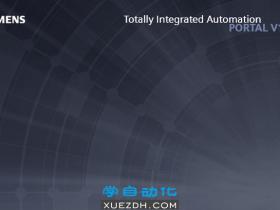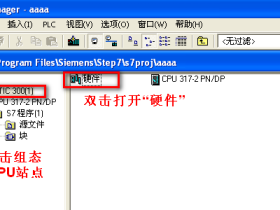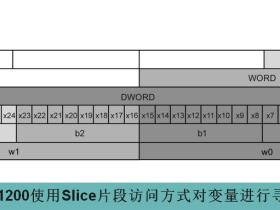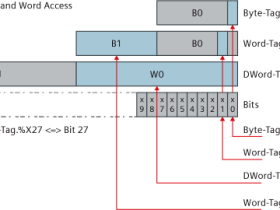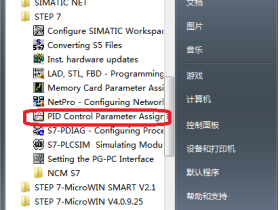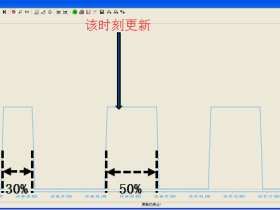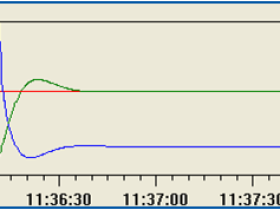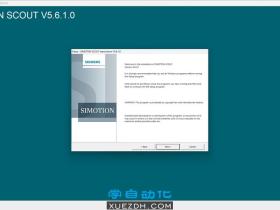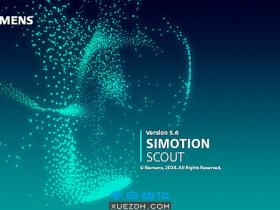博途PLC程序创建和仿真
1、新建博途项目(演示所用软件版本TIA Portal V16)
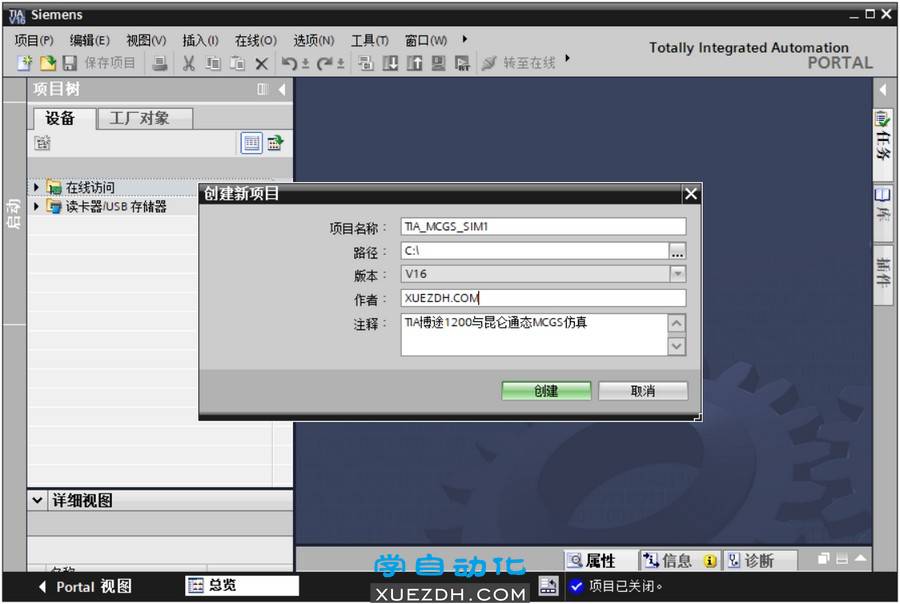
2、添加新设备CPU 1215C AC/DC/RLY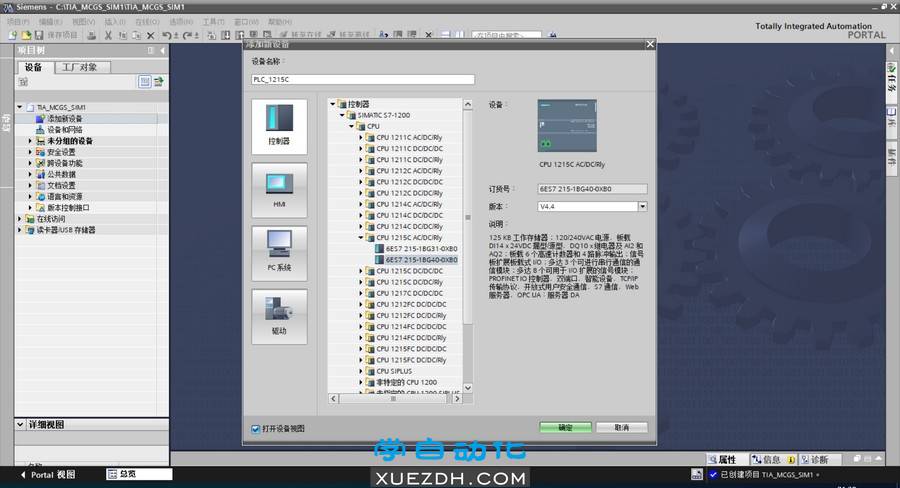
3、CPU属性设置。设置PLC的IP地址;并勾选“允许来自远程的PUT/GET通信访问”。
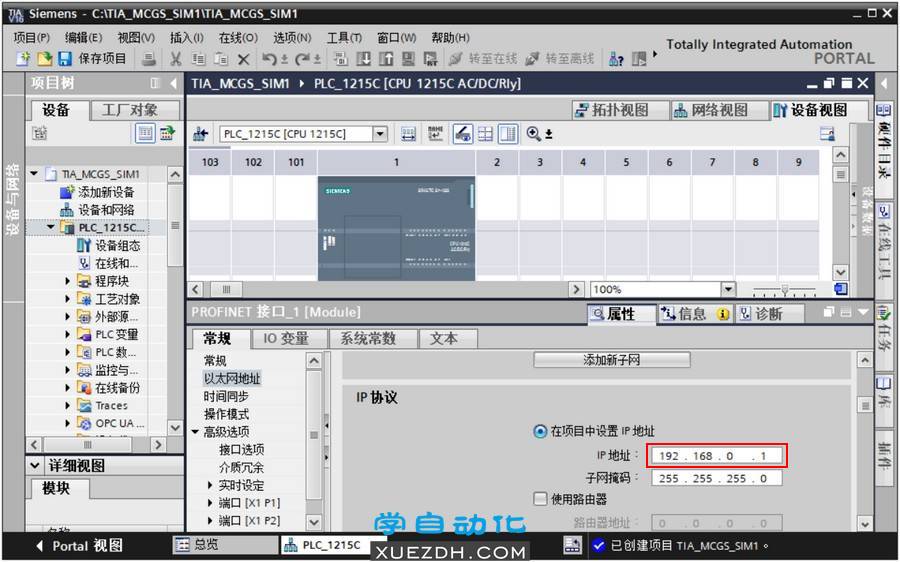
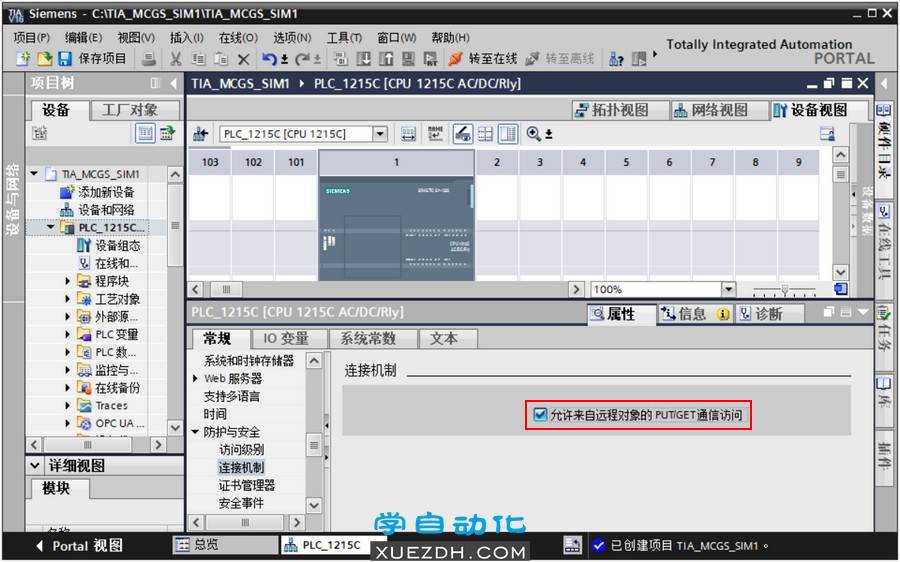
4、添加数据块DB1,DB块属性选项,取消“优化的块访问”
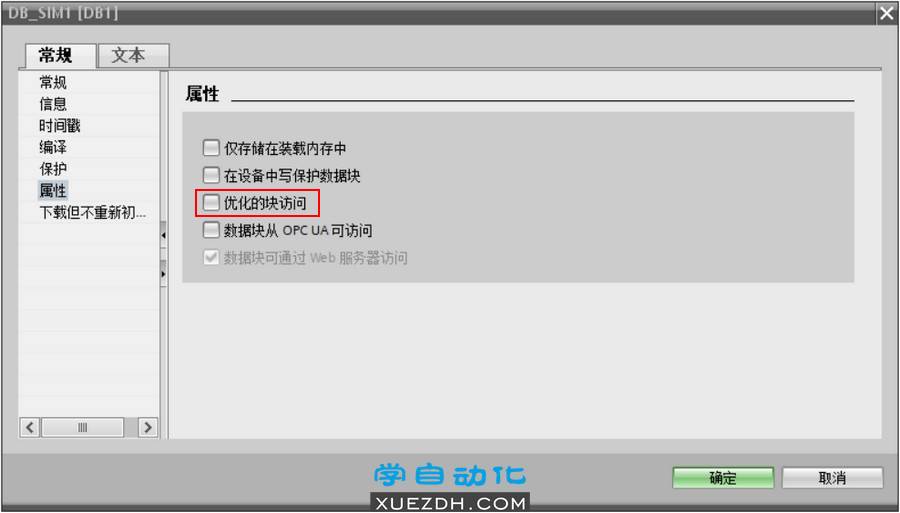
5、启动S7-PLCSIM仿真运行,并监控数据块DB1。
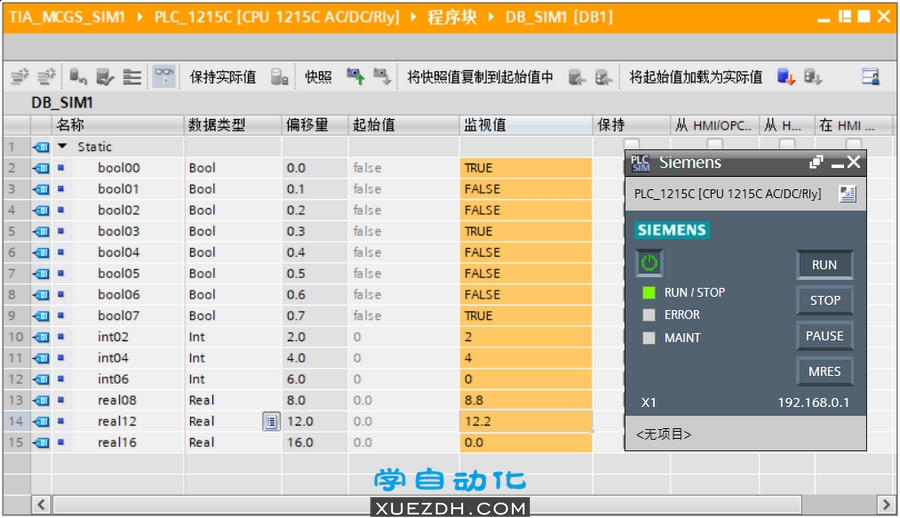
昆仑通态MCGS触摸屏组态
6、新建昆仑通态MCGS工程
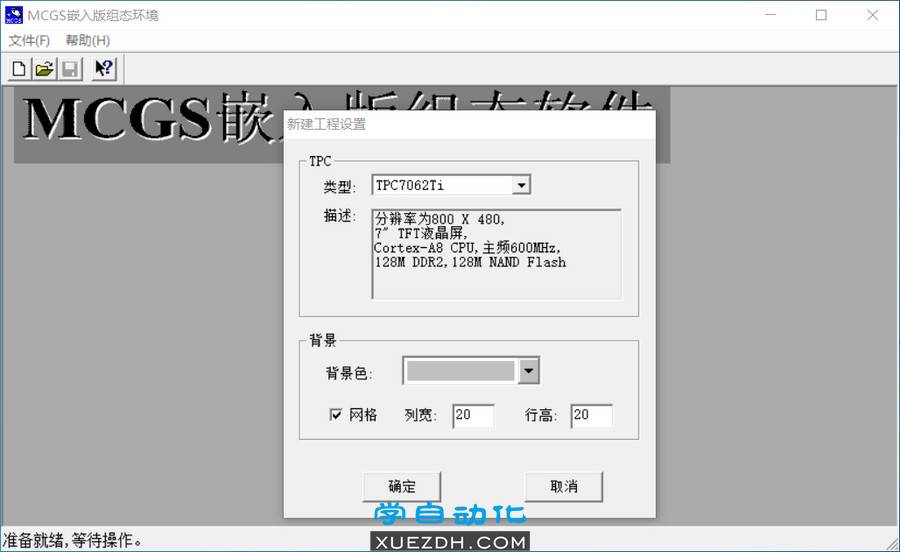
7、在设备组态:设备窗口添加设备Siemens_1200
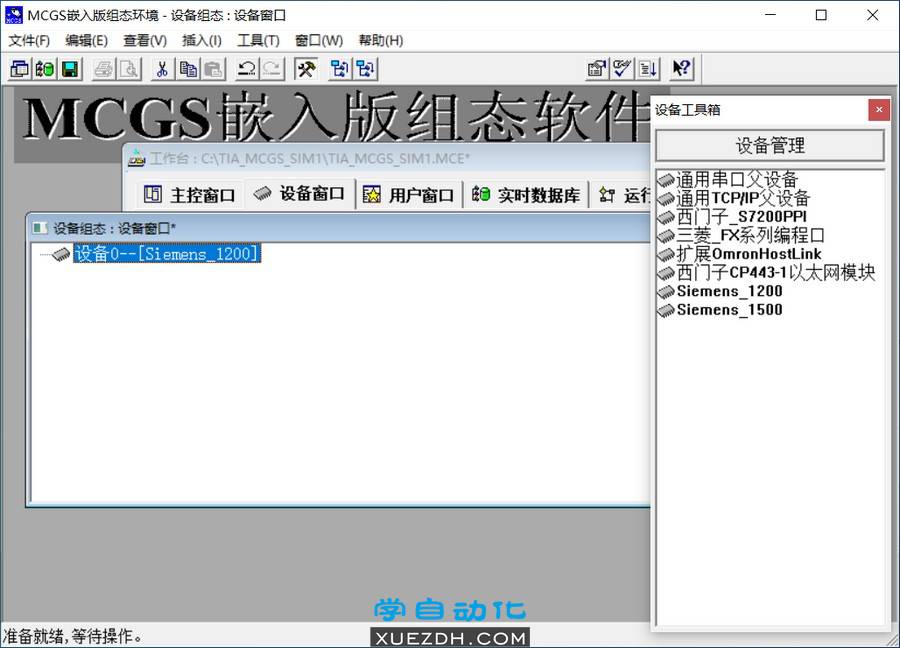
8、在设备编辑窗口,编辑设备属性值。设置远端IP地址:192.168.129.131(即为本机IP地址),本地IP地址:192.168.129.11(MCGS仿真触摸屏IP地址),需要与本机IP相同网段!其他属性值保持默认即可。
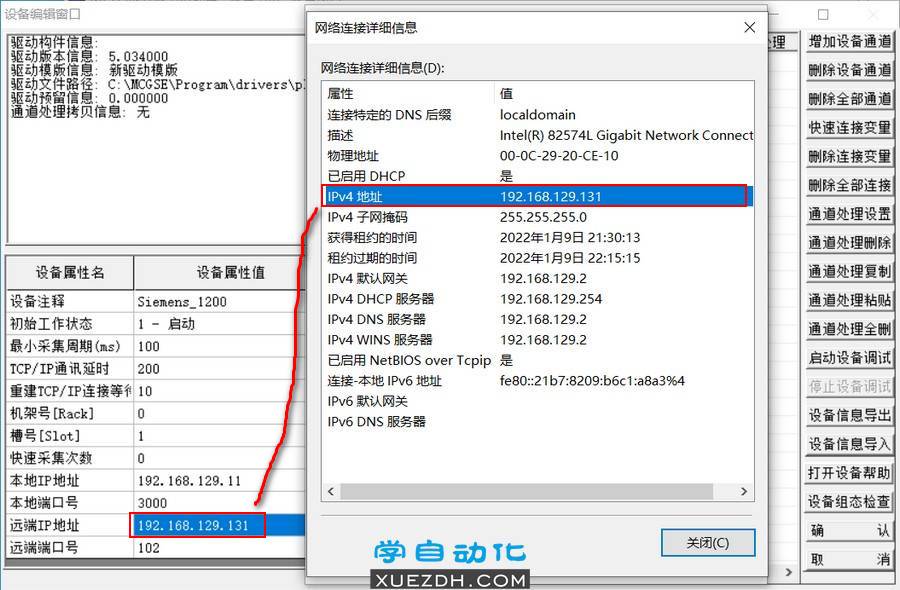
属性设置完成后,增加设备通道,设置变量。
9、新建用户窗口组态画面
NetToPLCSim通讯仿真
10、以管理员权限运行Nettoplcsim\bin\NetToPLCsim.exe文件,在打开的窗口点击“Add”
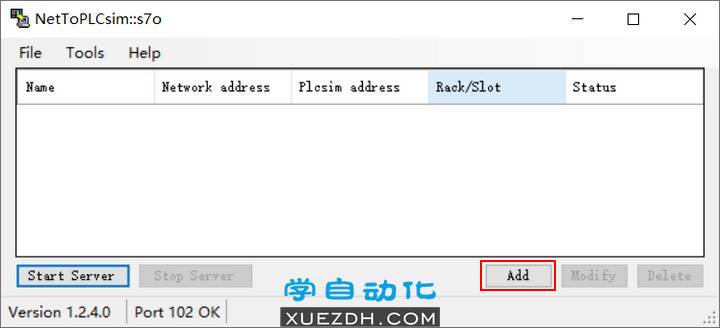
11、依次选择设置Network IP Address和Plcsim IP AddressNet,更改Plcsim Rack/Slot为0/1。点击“OK”,新建站点完成
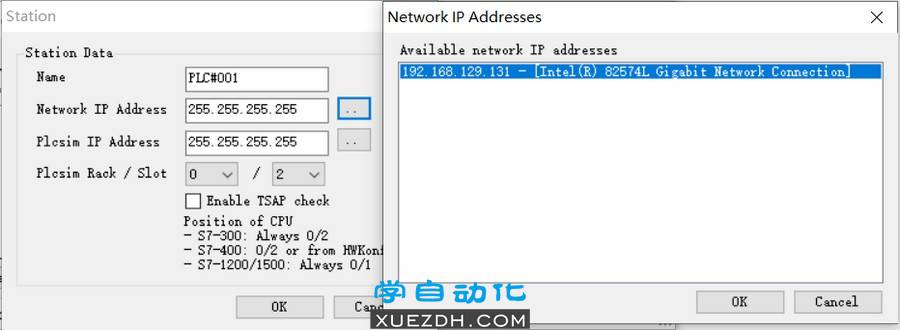
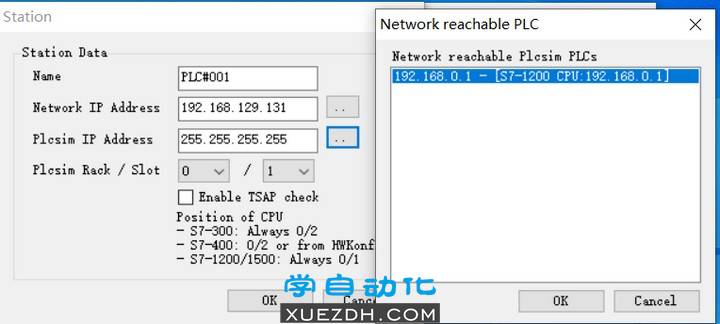
如在Plcsim IP Address设置时,出现下图提示信息。将PLCSIM仿真,点击一次MRES,然后点击RUN。

12、点击Start Server启动通讯仿真服务
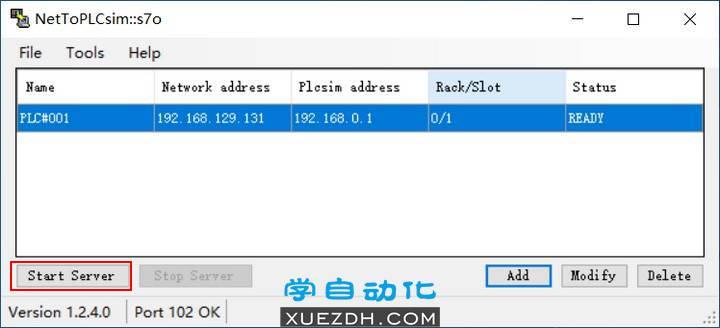
13、打开MCGS设备窗口,点击“启动设备调试”,可以看到MCGS与PLCSIM仿真通讯已成功。
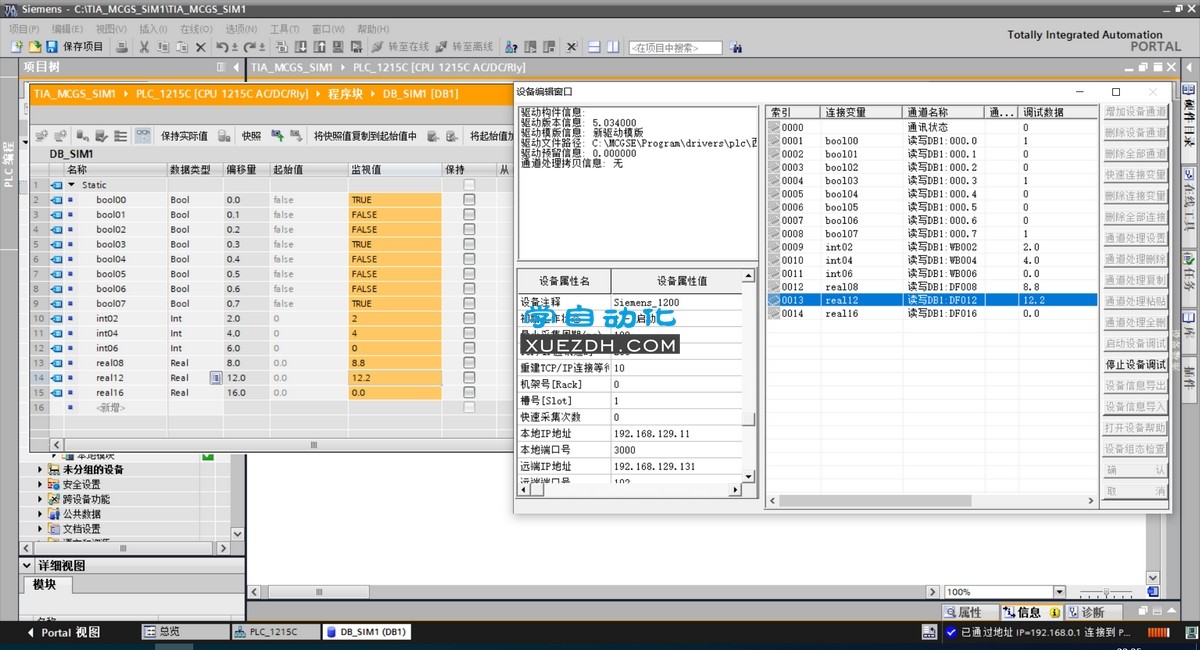
14、MCGS组态仿真,点击“工程下载”,工程下载成功后,“启动运行”。

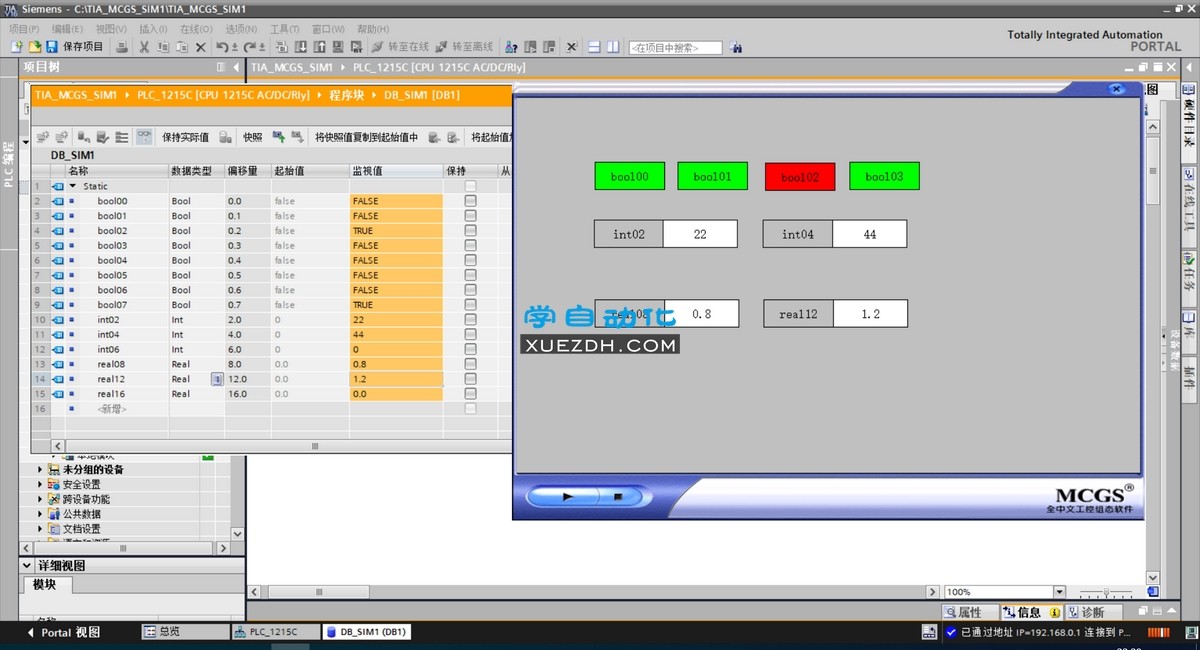
文中Nettoplcsim软件、PLC程序、MCGS组态例程下载
 微信搜索或扫码关注 微信搜索或扫码关注学自动化 公众号 回复 001803 获取资源下载链接 |